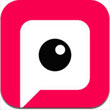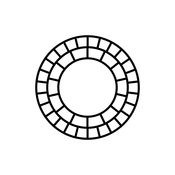《Snapseed》使用方法教程
- 编辑:谷子
很多小伙伴一打开snapseed就猴急猴急地一顿乱修,有时候效果还不错,有时候...简直堪比“车祸现场”那今天小编就来具具具体说说,snapseed正确修图步骤!记得用小本本记下来,或者实操个两三遍!小白从此走上snapseed修图的不归路!

step 1.
凭感觉修这个确实没错,但要基于经过思考的前提下才是正确的修图第一步!
在开始修这张图前,你需要先分析这张图片存在的问题,然后确定思路:我想把它还原我当时看到的模样;或是我想把它变得更加有创意。
还原


创意

step 2.
第二步,就是使用工具啦!snapseed的工具有很多,小编结合工具的正确使用顺序,顺便说明每个工具的功能,开启唐僧念经模式!
①裁剪。前期构图不理想,可以通过裁剪来重新调整大小和比例,裁掉多余的部分,例如暗角、杂物等。snapseed已经有固定的画幅比,比较好hold的画幅比是1:1和4:3,当然具体的要按照你的想法决定。

②旋转。用于矫正水平线,一进入旋转工具snapseed就会自动矫正,如果不满意可以自行左右拉动调整校直角度,然后点击右下角钩钩保存。

③变形使用透视。一般照片进行前面两步以后,不需要调。如果你的作品明显有左右或者上下非常不协调的情况下,就可以使用变形工具左右或上下推动进行视角的补充。
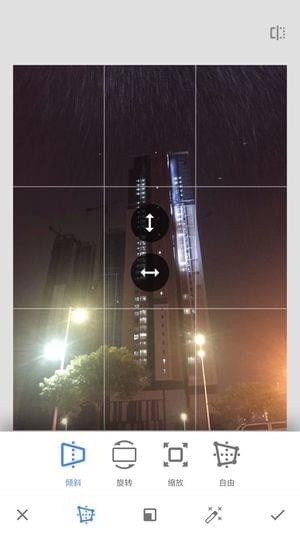
我这里把照片往下推,可以看到整个建筑的的角度是更加接近平视了。
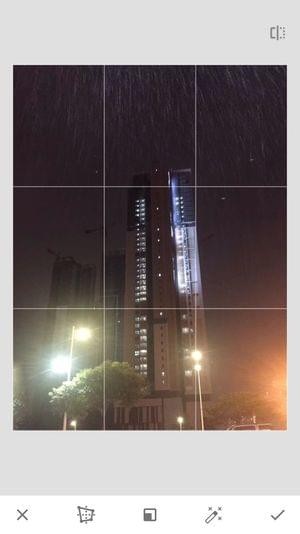
也可以对四个角落进行推移,点击右边的自由就可以
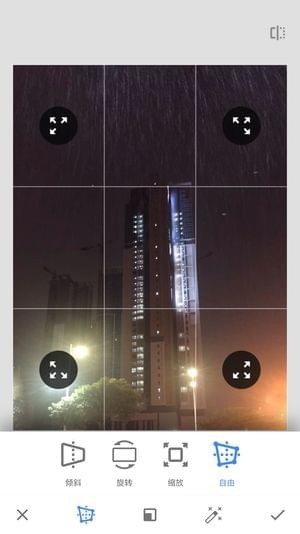
需要注意的是,一般情况下我们会选择智能填充,这样修改的时候照片就会自动补全,如果你希望填充的部分是黑边或者白边就可以直接选择。记得点击钩钩保存哦~
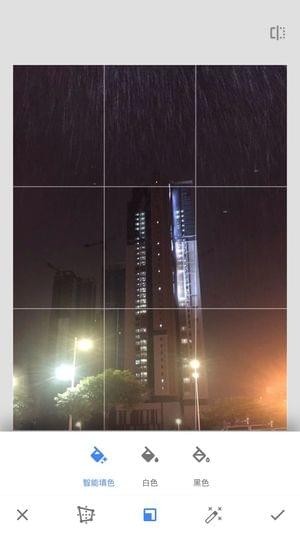
④四步还原细节,用调整图片实现,让照片显示更多的信息,需要根据照片的具体情况确定参数。
第一:降低高光
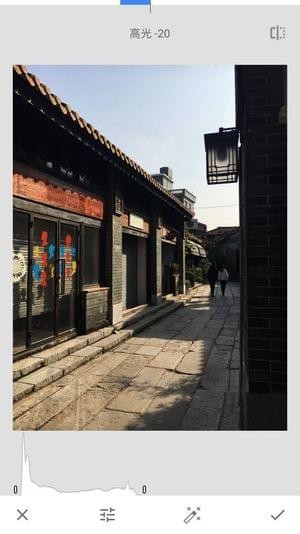
第二:提亮阴影
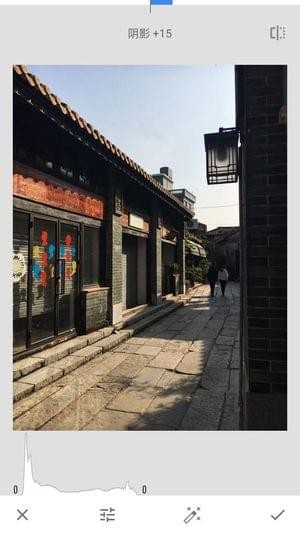
第三:加大氛围。一般氛围不建议加大太多,会让照片看起来不够干净,容易出现噪点。
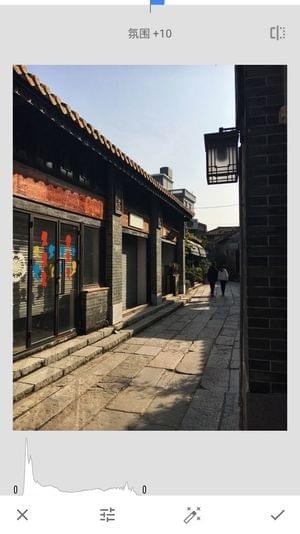
第四:调整整体亮度。如果照片曝光没有太大的问题,第四步才是调整亮度,而不是一开始就调整,这样会使得画面的一些细节丢失。

⑤增加对比度,让照片更具通透感。

⑥增加饱和度,让画面整体颜色更艳丽。

⑦适当增加暖色调,这张照片是在黄昏时候拍摄,增加暖色调后会让整个画面更偏黄一些。
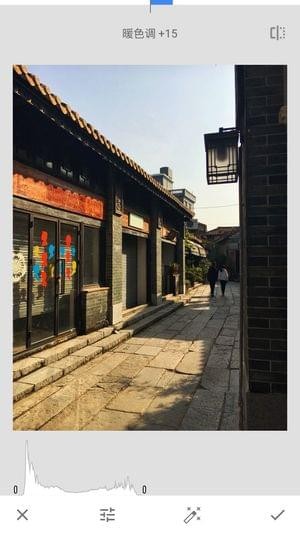
到最后一步,点击钩钩后,再点击导出,可以直接保存,但建议保存副本,这样就保留了原图,下次想修的时候可以再修。


说到暖色调,有小伙伴会想到白平衡工具,增加色温会有类似暖色调的效果,这个会比增加暖色调更强烈一些。
白平衡工具中多了一个着色,它能使照片增加紫色或着绿色,右滑紫,左滑绿,所以它比较适合修夜景的图片。所以,当你修的是夜景图的时候,可以跳过暖色调这一步骤,用着色进行修改。
右滑紫
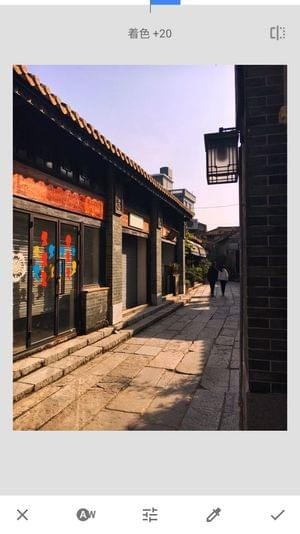
左滑绿

以上,就是一张图片用snapseed修图的正确步骤。另外想要照片更加有新意,可以使用snapseed的局部功能。
修改前

修改后

如果以上的功课你都掌握好了,那就来尝试一下snapseed的曲线功能吧,小编保证,一点也不难!
本文内容来源于互联网,如有侵权请联系删除。

-
《漫威终极逆转》评测:每局三分钟,随机又公平
手游评测 |廉颇
-
《逆水寒》手游2.0新赛年评测:国风朋克来袭
手游评测 |廉颇